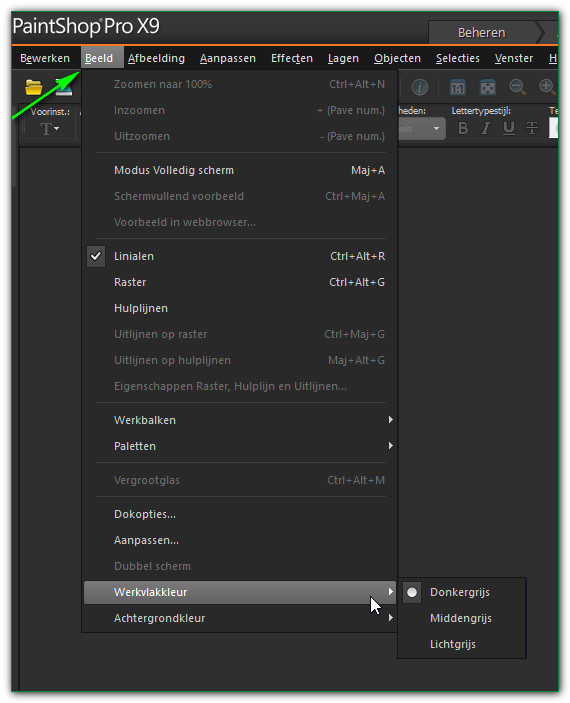Het verschil tussen PSP X9 en de vorige versies
1.Wanneer we versie X9 openen staat hij standaard op Beheren ,
maar zo kunnen we er niet mee werken ,
we klikken rechts van boven op → Bewerken
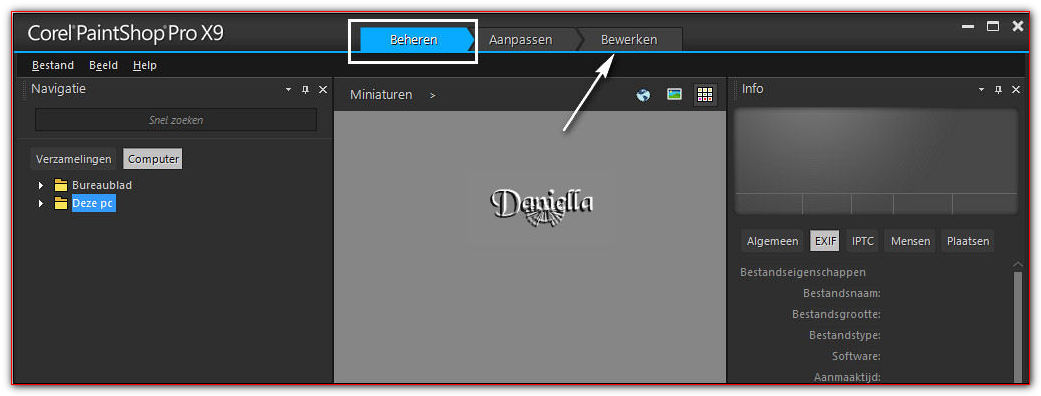
2. Nu gaan we eerst iets uitvinken ,
daarvoor ga je naar boven en klik op →venster , daar doe je het vinkje weg voor Documenten met tabs
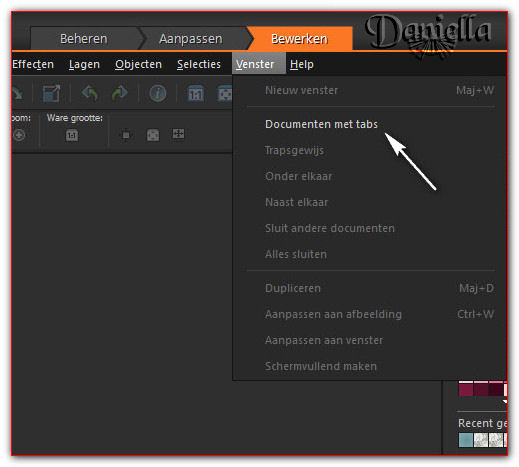
Dit lijkt er al meer op :-)
3. nu gaan we ons werkblad aanpassen , bij Beeld vink je Linialen aan
en bij werkbalken → deze 4 onderwerpen
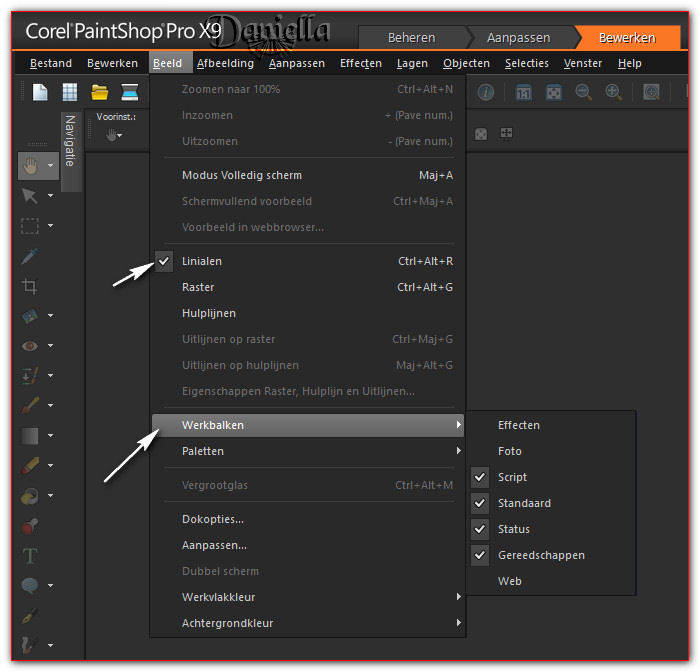
4. Ook bij Paletten gaan we dingen aanvinken
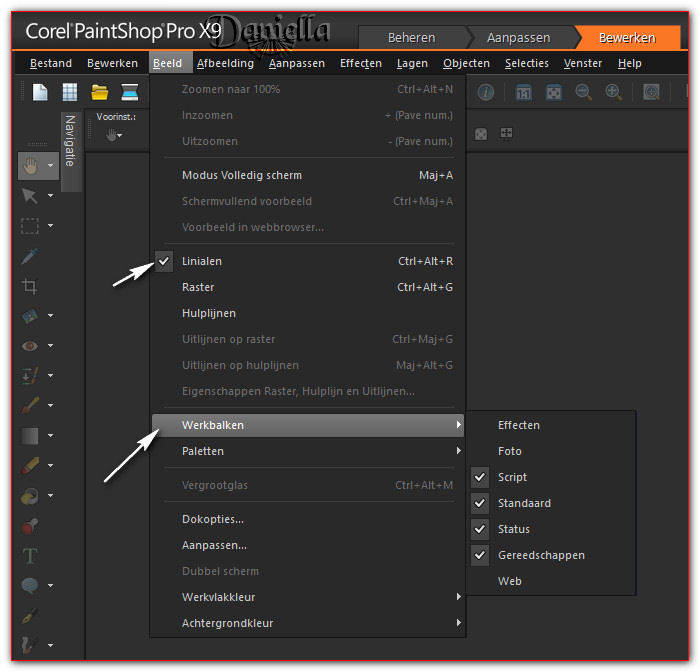
5. Nu zie je aan de rechterkant dat er al wat is bijgekomen onder andere:
1- een kleurenpalet ,2- een lagenpalet en 3- allemaal icoontjes
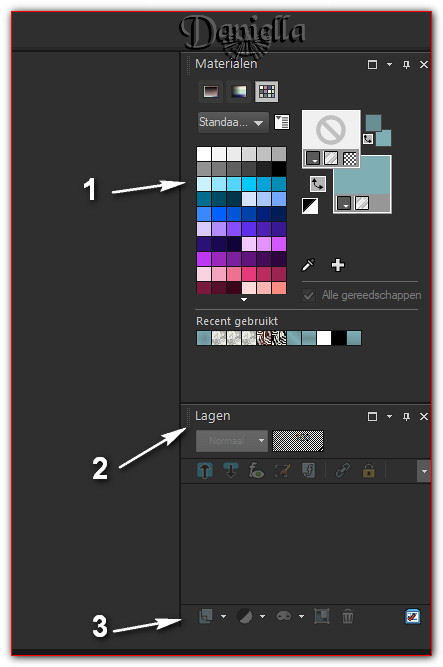
6. Nu klik je met je rechtermuisknop ingedrukt op de zijkant van je Ordenen en kies daar voor →Auto Hide
Zo wordt die gesloten maar als je erop klikt gaat hij terug open
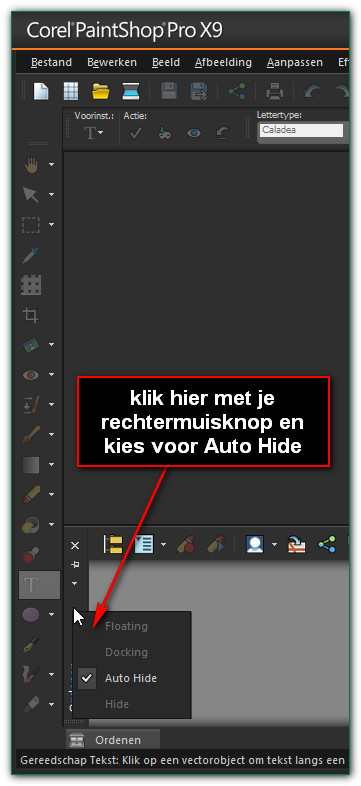
Dit kan je ook doen voor het Studie Centrum
Nu heb je veel meer plaats op je werkblad
7. Nu nog even iets aanpassen ,
daarvoor ga je naar Bestand → Voorkeuren → Algemene programma voorkeuren
en klik daar op → Paletten en vink aan zoals op de screen
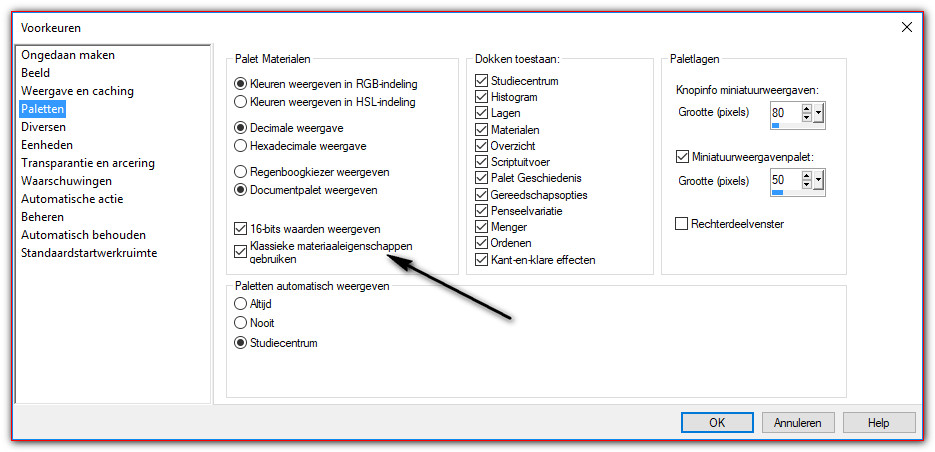
Als alles nu goed staat om te beginnen met de lesjes , zou je best dat werkblad opslaan,
zo kan je steeds opnieuw beginnen zonder alles te moeten aan- en uit vinken
Dit doe je zo , je gaat naar → bestand →werkvlak →opslaan
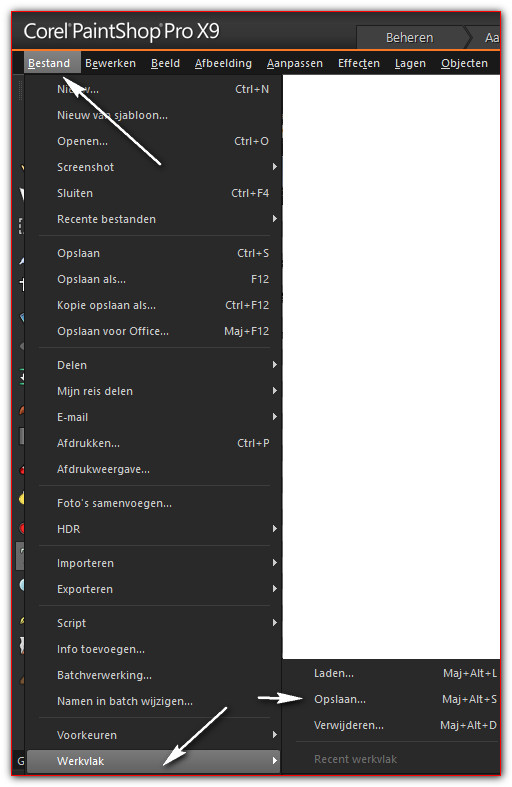
daar geef je het een naam bv. goed werkblad en klik op opslaan
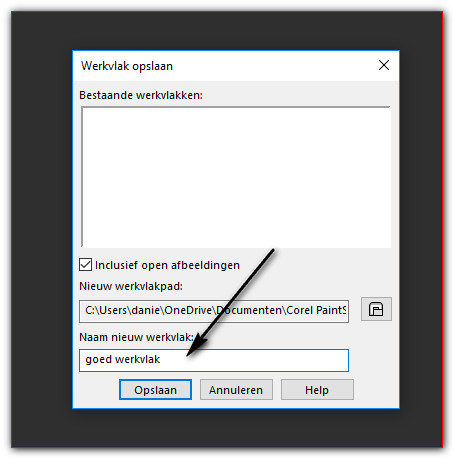
waar vind je nu je tubes ? En hoe werk je met je ordenen
Normaal staat hij vanonder , als je erop klikt(1) , gaat hij open en zie je zo'n 2 gele mapjes (2)
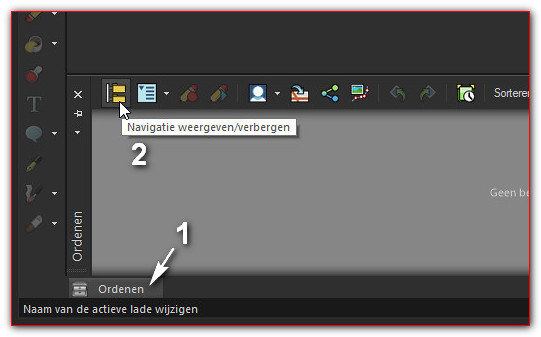
Wanneer je dan op die gele mapjes klikt kom je op je pc , de harde schijf
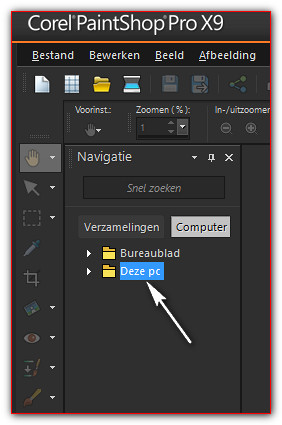
en kan je zoeken naar het mapje waar jij je tubes in bewaard
als je dat mapje gevonden hebt , dan komen alles tubes zichtbaar in het onderste venster
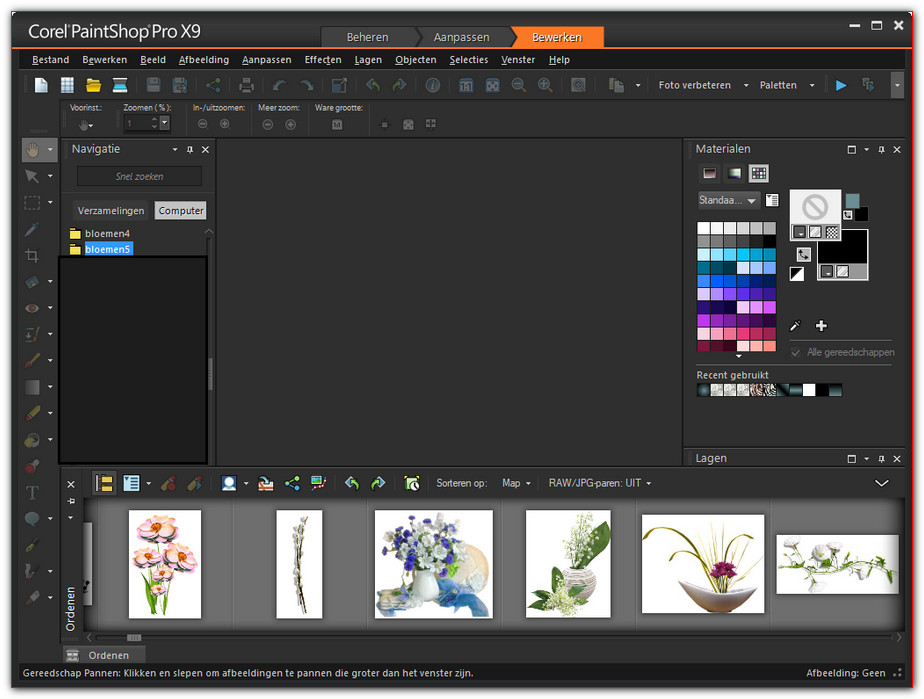
Als je op zo'n tube dubbelklikt gaat hij open op je werkvlak
en kijk ineens wordt er links en rechts van alles lichter (actief), maar daarover meer in de lessen
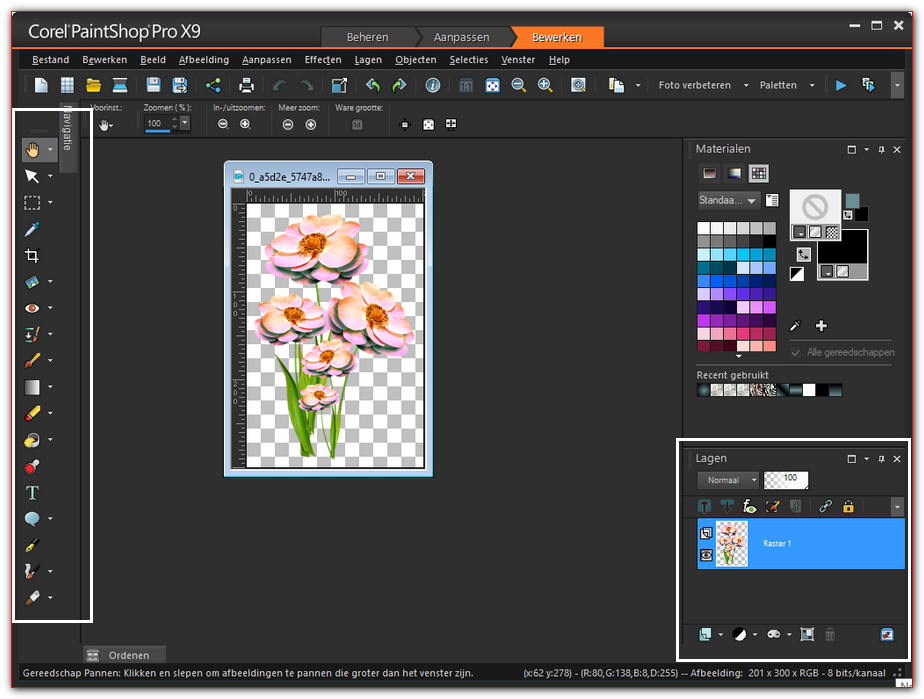
Nu nog even over tekst , In vroegere versies had je een tekstvenster waar je in kon schrijven
nu schrijf je rechtstreeks op je werkje en klikt op het vinkje van boven
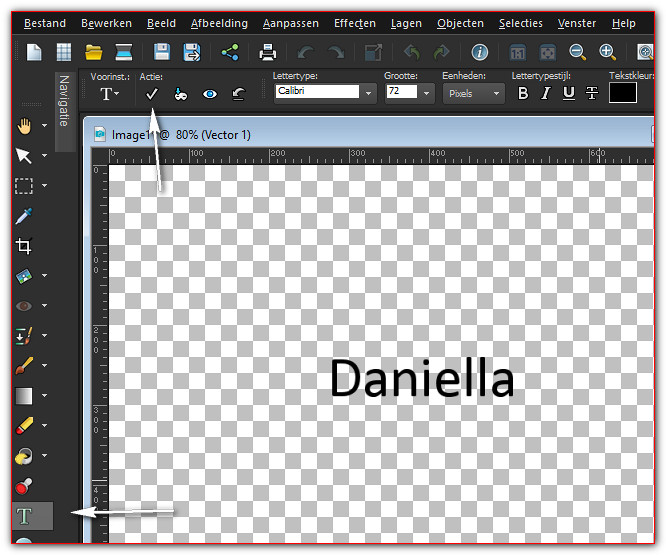
Wil je toch met een venster werken dan klik je op Shift -Toets en je linkermuisknop
samen en zo krijg je terug een venstertje ,
als je tekst klaar is klik je op Toepassen
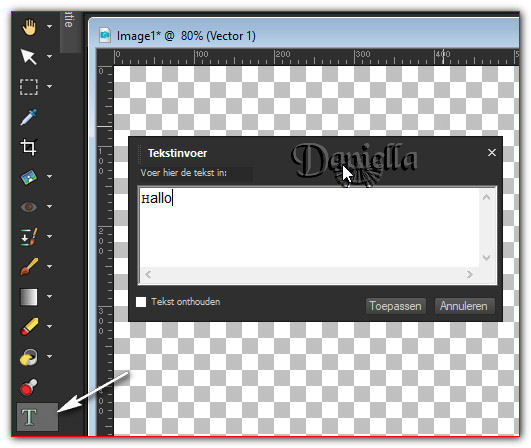
Wanneer je vind dat je bv het lagenpalet niet goed kan zien , kan je proberen met de kleur
van je werkvlak aan te passen